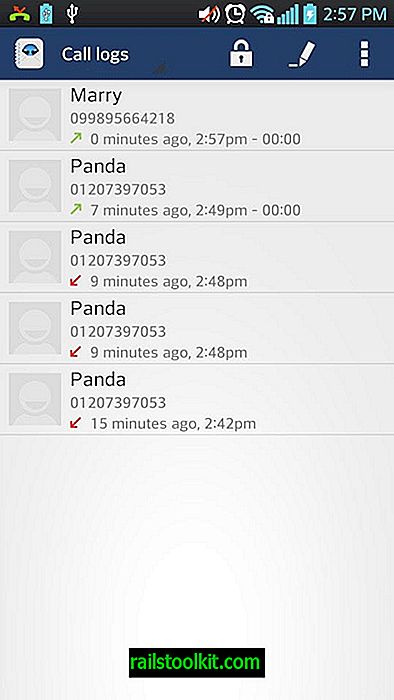Ashampoo's Burning Studio 14 er mere end bare en diskbrændende løsning, der kan brænde data på CD'er, DVD'er eller Blu-Rays for dig. Selvom det kan være nok for nogle brugere, kan andre godt lide de ekstra funktioner, som det tyske softwarevirksomhed Ashampoo har integreret i den brændende software.
Det er f.eks. Muligt at forfatter filmdiske, designe dine egne lydomslag, kopiere eksisterende diske til backupformål eller oprette fotobilledshows og brænde dem på en disk.
Hvad angår nye funktioner, er der en hel del, der fandt vej ind i Burning Studio 14. Det er nu f.eks. Muligt at brænde krypterede diske eller bruge et nyt cover-program, der vil hente coverart til dig, mens du ripper musik på dit system.
Ashampoo Burning Studio 14 Anmeldelse
Den brændende software er tilgængelig som en 10 dages gratis prøveversion, som du kan udvide med din e-mail-adresse. Installation i sig selv bør ikke udgøre nogen problemer for dig, og opsætningen er ren fra tredjeparts tilbud eller andre gener.
Programmet starter med at vise dets hovedgrænseflade til dig bagefter. Her finder du de funktioner, det giver tilgængelig pænt sorteret i en sidebjælke til venstre.
Brænde
Her kan du brænde data til disk, eller bruge backup- og gendannelsesfunktionaliteten i stedet. Når du holder musen hen over en post, får du vist de tilgængelige moduler.
Burn Data for eksempel giver dig muligheder for at oprette en ny tom diskoperation, oprette en krypteret disk i stedet for en, der spænder over flere diske, eller fortsætte et eksisterende projekt ved at brænde yderligere data til det.
Når du først har valgt dit valg, siger du brændt krypteret disk, føres du til konfigurationsvinduet, hvor du kan tilføje filer og mapper til disken. Brug knappen Tilføj til at tilføje filer eller mapper til den, eller træk og slip dem direkte til grænsefladen fra systemets filudforsker.

Når du har tilføjet filer, kan du eksportere fillisten til en tekstfil, som kan være nyttig, hvis du bruger diskarkiveringssoftware eller bare ønsker en søgbar optegnelse over, hvad du lægger på disken på din pc.
Det nederste højre hjørne af skærmen viser de disktyper, dataene passer ind på. Dette ændres dynamisk, når du tilføjer eller fjerner filer fra disken.
Den eneste anden mulighed, der findes her, er at ændre titlen på disken, før du klikker på næste for at fortsætte.
Derefter bliver du bedt om at indstille en adgangskode til disken, før den brændende dialog vises. Her kan du vælge den forfatter, du vil bruge, skrivehastigheden og antallet af kopier, du ønsker i alt.
Avancerede indstillinger bliver tilgængelige, når du har indsat en tom eller omskrivbar disk i drevet. Valgmulighederne på denne skærm inkluderer lukning af computeren, når brændingsprocessen er afsluttet, brænding i disk på én gang, for at kopiere alle data til en billedfil først, eller verificere filerne og mapperne efter optagelsen.
Programmet viser forslag til næste trin, når operationerne er afsluttet. Dette inkluderer bekræftelse af DVD'en, skrivning af den samme disk igen eller udskrivning af et omslag til den.
Data på den krypterede disk kan kun krypteres under Windows, da du har brug for at køre en eksekverbar fil for at gøre det. Selve dataene er ikke tilgængelige, når du ikke kører programmet, da de er gemt som en enkelt billedfil på disken og ikke med dets originale filnavne og mappestruktur.
Hvis du kører værktøjet, bliver du bedt om det adgangskode, der er indstillet under opsætningen af brændjobbet. Hvis det er korrekt, vises mappen og filstrukturen for dig, og du kan enten udtrække data fra disken eller åbne dem med det samme.

Funktionen Sikkerhedskopiering og gendannelse fungerer på lignende måde. Der er dog nogle forskelle: For det første viser Burning Studio computerens mappestruktur med det samme, når du starter processen, og det er op til dig at vælge de filer og mapper - lokalt eller netværk - som du vil tage backup af.
Her kan du også tilføje filekskluderinger, hvoraf Burning Studio leveres meget. Når du har foretaget valget, skal du vælge, om du vil brænde dataene til en disk - eller flere diske ved hjælp af splitstørrelsesfunktionen - eller harddisk i form af et billede. De eneste andre muligheder er at kryptere dataene og komprimere dem.
Ashampoo understøtter også forbrænding af diskbilleder, men du kan ikke finde den under brændegruppen men under diverse i stedet. Programmet understøtter ISO-, IMG- og CUE-diskbilleder samt programmets eget ashdisc-format.
Samme menu gør det muligt for dig at oprette diskbilleder såvel fra ikke-tomme diske eller gennemse eksisterende billeder uden ekstraktion eller montering.
Medier
Medieindstillingerne er opdelt i musik og film og slideshow. Musik tilbyder muligheder for at rippe lyd-cd'er, oprette nye lyd-cd'er ved hjælp af lokal musik eller brænde lydfiler til disk.
Dette fungerer stort set, som du ville forvente, at det fungerer. En ny lyd-cd oprettes i et par enkle trin for eksempel. Du vælger modulet, tilføjer musik til det - understøttet er flere lydformater som mp3, flac eller wav samt afspilningslister filer som m3u, xml eller txt -, ændrer normaliseringsindstillinger eller forhåndsvis individuelle lydspor.
Hvad film og slideshows angår, fungerer de stort set på samme måde. Du vælger modulet, tilføjer filer til dem til slideshowet forskellige billedformater, for eksempel vælger outputformater som Pal eller NTSC eller 4: 3 eller 16: 9 skærmformater, før du kan tilføje filmfiler eller oprette film eller lysbilledshows i det næste vindue.
Slideshow-vinduet ser anderledes ud end de andre vinduer. Mens du kan trække og slippe billeder til det, vil du bemærke, at der vises andre indstillinger på det, der giver dig mulighed for at tilpasse lysbilledshowet.

Og når du tilføjer billeder, får du muligheder for at definere, hvordan de sorteres blandt andet.
Du kan vælge et tema her, logoer og undertekster, ændre rækkefølgen af billeder, tilføje tekst til individuelle billeder eller tilføje figurer til slideshowet.
Flere effekter som at zoome ind eller ud er tilgængelige for at ændre, hvordan billeder vises, og omkring et dusin overgangseffekter definerer, hvordan slideshowet overgår fra det ene billede til det næste.
For så vidt angår understøttelse af videofiler, understøtter Burning Studio 14 flere vigtige typer, f.eks. Mp4 eller avi, men mangler støtte til andre såsom flv.
Dom
Ashampoo Burning Studio 14 er en let at bruge brændingssoftware til Windows-operativsystemet. Det understøtter en bred vifte af funktioner, fra brænding af standarddiske til avanceret anvendelse, såsom forbrænding af fotobilledshows, og gør et godt stykke arbejde med at guide brugeren gennem hele processen.
Programmet kunne dog bruge support til yderligere video- og diskbilledformater. Mens de vigtigste understøttes, vil støtte til formater som flv eller dmg gå langs vejen.